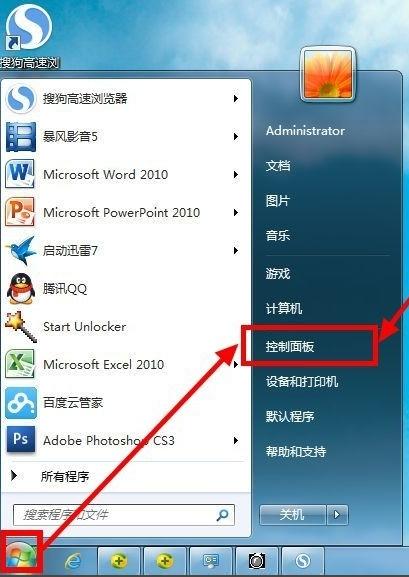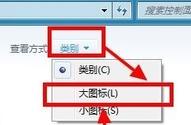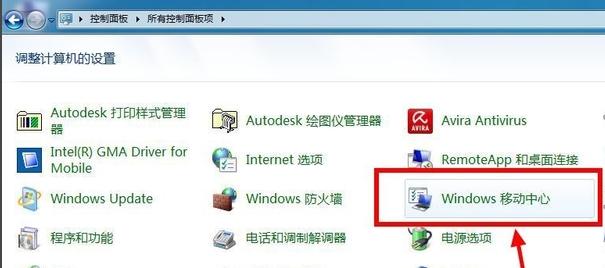笔记本找不到无线网络,本文教你笔记本电脑搜索不到无线网络怎样办
发布时间:2022-09-16 文章来源:深度系统下载 浏览:
|
软件是一系列按照特定顺序组织的计算机数据和指令的集合。一般来讲软件被划分为编程语言、系统软件、应用软件和介于这两者之间的中间件。硬件是“计算机硬件”的简称。与“软件”相对,电子计算机系统中所有实体部件和设备的统称。 现在无线网络的应用十分普遍了,随处可见,很多笔记本电脑都是连接的无线网络,不过在hi搜也能够过程中也不排除会遇到一些情况,例如围的确有可以连接的无线网了,但是笔记本找不到无线网络这该怎么办呢?为此,小编给大家整理了笔记本电脑搜索不到无线网络的解决教程。 笔记本是许多人的办公工具和娱乐工具,相比于台式电脑, 笔记本电脑的外形美观、体积小巧、携带方便、使用方便,深受人们喜爱。当然使用的用户哪有不遇一些突发的情况,正所谓“不如意事常八九”那么该怎么去解决笔记本找不到无线网络的情况呢?下面,小编就来跟大家分享笔记本找不到无线网络的解决教程。 笔记本找不到无线网络 在键盘上找到有无线开关功能的那个键,这个键一般需要配合Fn键使用,即按住Fn键的同时再去按这个键。 如果没有这个键,那么在笔记本四周看有没有无线网卡的开关, 如果有,开关一下试试,看能否搜索到无线信号。
无线网络图-1 就检查网卡,在桌面“计算机”图标上点击右键,然后选择“管理”
无线网络图-2 在弹出的对话框中左侧选择“设备管理器”,右侧显示出了你笔记本上的设备,看能否找到无线网卡, 如果没有,去网上下载相应的网卡驱动,也可以使用驱动工具。 安装网卡驱动后尝试能否搜索到无线网络。
网络图-3 打开控制面板
无线网络图-4 以大图标显示全部的控制面板选项
笔记本图-5 找到“windows移动中心”,点击打开。
笔记本图-6 在Windows移动中心里有一个无线网卡的开关,
无线网络图-7 如果关闭了,打开它。
无线网络图-8 以上就是笔记本电脑搜索不到无线网络的解决操作了。 硬件是实在的,有模有样的。软件是程序性的。是一系列的指令。有了软件,硬件才会实现更丰富的功能。 |
相关文章
本类教程排行
系统热门教程
本热门系统总排行